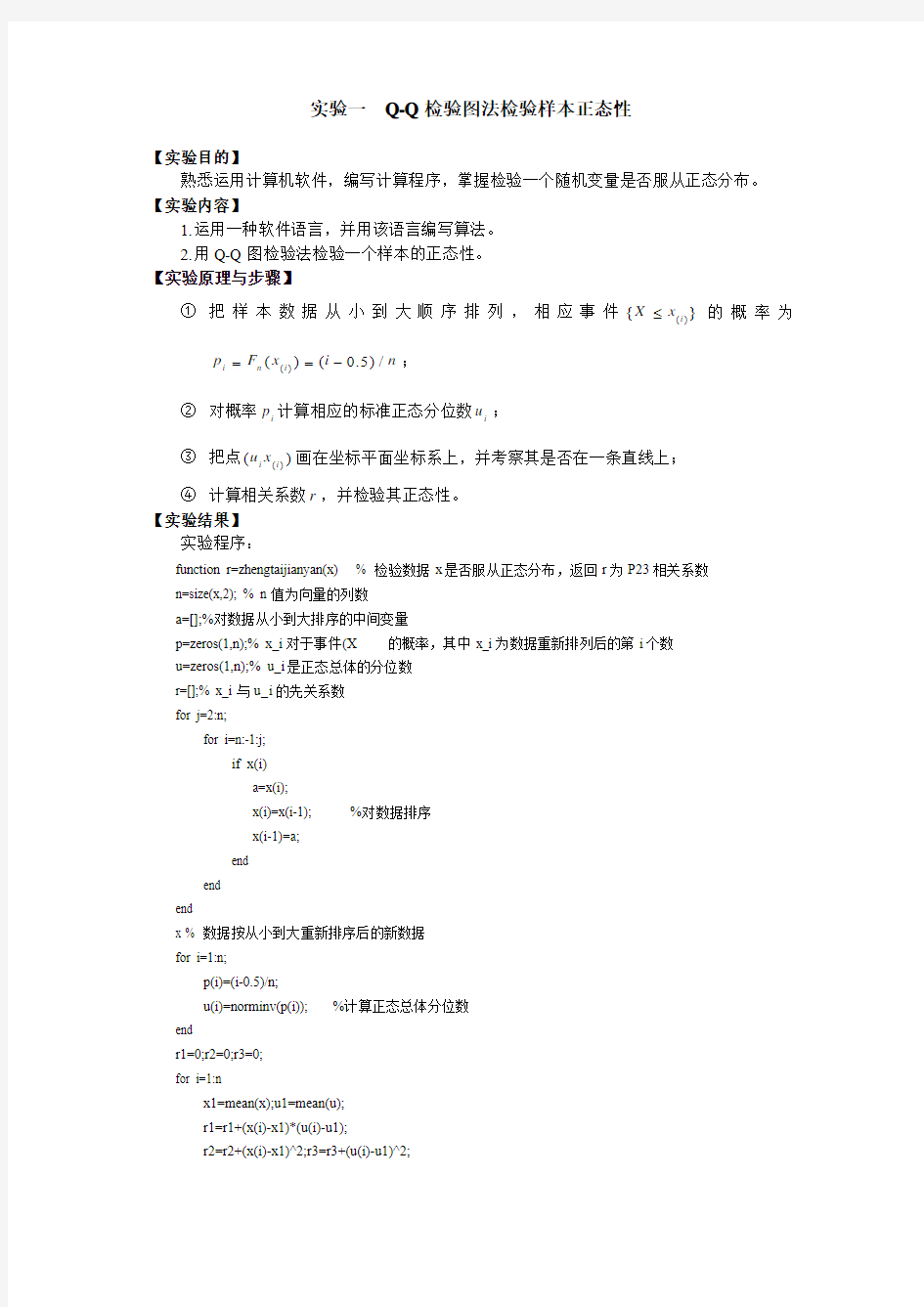

实验一 Q-Q 检验图法检验样本正态性
【实验目的】
熟悉运用计算机软件,编写计算程序,掌握检验一个随机变量是否服从正态分布。 【实验内容】
1.运用一种软件语言,并用该语言编写算法。
2.用Q-Q 图检验法检验一个样本的正态性。 【实验原理与步骤】
① 把样本数据从小到大顺序排列,相应事件(){}i X x ≤的概率为
()()(0.5)/i n i p F x i n ==-;
② 对概率i p 计算相应的标准正态分位数i u ;
③ 把点()()i i u x 画在坐标平面坐标系上,并考察其是否在一条直线上; ④ 计算相关系数r ,并检验其正态性。 【实验结果】
实验程序:
function r=zhengtaijianyan(x) % 检验数据x 是否服从正态分布,返回r 为P23相关系数 n=size(x,2); % n 值为向量的列数 a=[];%对数据从小到大排序的中间变量
p=zeros(1,n);% x_i 对于事件(X x(i)=x(i-1); %对数据排序 x(i-1)=a; end end end x % 数据按从小到大重新排序后的新数据 for i=1:n; p(i)=(i-0.5)/n; u(i)=norminv(p(i)); %计算正态总体分位数 end r1=0;r2=0;r3=0; for i=1:n x1=mean(x);u1=mean(u); r1=r1+(x(i)-x1)*(u(i)-u1); r2=r2+(x(i)-x1)^2;r3=r3+(u(i)-u1)^2; end plot(x,u,'*') % 缺图形,做出QQ 图形 r=r1/(sqrt(r2)*sqrt(r3)) 【结果分析与讨论】 在Matlab 命令窗口中输入: >> x=[56 23 59 74 49 43 39 51 37 61 43 51 61 43 51 61 99 23 56 49 49 75 20]; >> zhengtaijianyan(x) 得到的结果为: r = 0.9689 ans = 0.9689 相应的Q-Q 图如下图所示: 从相关系数和Q-Q 图可以看出()()i i u x 的线性很强,也即认为样本来自正态分布总体。 评价:Q-Q 图检验相对于其它检验结果更为直观,但一般要求样本容量n 较大,样本很小时,就是来自正态总体的样本,Q-Q 图的直线性也很不稳定。 实验二 连分式逼近法求标准正态分布分布函数 【实验目的】 熟悉运用计算机软件,编写计算程序,掌握用连分式逼近法求标准正态分布分布函数方法。 【实验内容】 1.运用一种软件语言,并用该语言编写算法。 2.用连分式逼近法求标准正态分布分布函数。 【实验原理与步骤】 ① 根据正态分布函数连分式的近似展开式将正态分布函数展开; ② 根据连分式逼近算法对展开式进行逼近近似; 【实验结果】 实验程序: function u1=zhengtaifenbu(x,n) fy=1/(sqrt(2*pi))*exp(-(x.^2/2)); if (0<=x<=3) u1=(-1)^n*n*x.^2/(2*n+1); % 相当于Un % q1=2*k+1; % 相当于Qn for k=n:-1:2; u1=(-1)^(k-1)*(k-1)*x.^2/(2*(k-1)+1+u1); % 相当于U(k-1) % q1=(2*(k-1)+1)+(-1)^k*k*x^2/q1; % 相当于Q(k-1) end u1=fy*x./(1+u1); u1=1/2+u1; % q1=1-x^2/q1; % q1=1/2+fy.*x./q1 else u1=n/x; % q1=x; for k=n:-1:2; u1=(k-1)/(x+u1); % q1=x+k/q1; end u1=(-1)*fy/(x+u1); u1=1+u1; % q1=x+1/q1; % q1=1+(-1)*fy/q1 end normcdf(x) 【结果分析与讨论】 在Matlab命令窗口中输入: >> x=[-0.24 -0.58 -0.85 0 0.67 0.69 0.70]; >> zhengtaifenbu(x,3) 输出结果为: ans = 0.4052 0.2810 0.1977 0.5000 0.7486 0.7549 0.7580 输出的结果与正态分布表对照,在有效小数范围内是相等,可见该种方法可行有效。 实验三二分法求Beta分布的分位数 【实验目的】 熟悉运用计算机软件,编写计算程序,掌握二分法求Beta分布的分位数方法。 【实验内容】 1.运用一种软件语言,并用该语言编写算法。 2.二分法求Beta分布的分位数。 【实验原理与步骤】 实验程序为: function l=erfen(a1,b1,tol) h=a1; q=b1; fh=fun(h); fq=fun(q); if (fh*fq>=0) error('a or b is an error'); return end; while(q-h>tol) x0=(h+q)./2; fx0=fun(x0); if(fx0==0) l=x0; return; end if(fh.*fx0<0) q=x0; fq=fun(x0); end; if(fq*fx0<0) h=x0; fh=fun(x0); end end l=(q+h)./2; 其中调用的fun 函数为: function y=fun(x) y=betacdf(x,0.5,0.5)-1/3; 【结果分析与讨论】 在Matlab 命令窗口中输入: y=erfen(0,1,0.0001) 输出结果为: q = 0.2500 实验五 均匀随机数检验 【实验目的】 熟悉运用计算机软件,编写计算程序,掌握随机数的产生和检验方法。 【实验内容】 1.运用一种软件语言,并用该语言编写算法。 2. 随机数的产生和检验。 【实验方法与步骤】 ① 设原假设012:,,,n H r r r 是均匀总体的简单样本。 ② 设[0,1)区间可分为n 个小区间,{}j r 落入第i 个小区间[(1)/,/]i m i m 的频数为 i n ,选取统计量21 /(/)m i i V m n n n m ===∑,若2 1/2(1)V m αχ-<-,则接受原假设, 否则拒绝。 【实验结果】 实验程序: function R=rand(x0,n) %产生(0,1)上的随机数 m=2^31;a=7^5; b=f(x(m/a)); c=mod(m,a); x(1)=a*mod(x0,m); for i=2:n k0=f(a*x(i-1)/m); k1=f(x(i-1)/b); if k0==k1 x(i)=a*mod(x(i-1),b)-k1*c+m; end R=x/m; end function y=kafang(R,m,n) %对(0,1)上产生的随机数进行卡方检验 v=0; for k=1:m a(k)=0; end for i=1:n for j=1:m if((j-1)/m)<=R(i)&(R(i) for b=1:m v=v+(a(b)-n/m)^2; end v=m*v/n; y=v; 【结果分析与讨论】 在Matlab 命令窗口中输入: >> round(1,1000) >> kafang(R,1200,1000) 输出结果为: y=198 讨论:由于198<232.9118,则落入了接受域,认为12,,,n r r r 来自均匀简单样本。 实验六 随机投针试验计算pi 的近似值 【实验目的】 熟悉运用计算机软件,编写计算程序,掌握π值的计算方法。 【实验内容】 1.运用一种软件语言,并用该语言编写算法。 2.用随机投针试验计算pi 的近似值。 【实验方法与步骤】 ① 产生随机数对{,}i i x y ,其中~(0,/2),~(0,)x U a U ?π; ② /2sin i x l ?≤?平行相交; ③ ?2/,{sin /2}2/lN aM p P x l l a π ?π==≤=。 【实验结果】 实验程序: function y=touzhen(a,l,n) m=0; for i=1:n x(i)=unifrnd(0,a/2); z(i)=unifrnd(0,pi); end for i=1:n if(x(i)<=(l*sin(z(i)/2))) m=m+1; end end y=2*l*n/(a*m); 【结果分析与讨论】 在命令窗口中输入: >> touzhen(4,10,100000) 输出结果为: ans= 3.15864 评价:虽然该算法原理简单,可要得到到较为精确的π值需要大量的计算,并且收敛速度太慢。 实验七 单服务台排队系统或库存系统模拟 【实验目的】 熟悉运用计算机软件,编写计算程序,掌握单服务台排队系统或库存系统模拟方法。 【实验内容】 1.运用一种软件语言,并用该语言编写算法。 2.单服务台排队系统或库存系统模拟方法。 【实验方法与步骤】 根据:顾客到达分布→顾客等待→接受服务→顾客离开过程,对系统进行模拟。【实验结果】 试验程序为: function y=dan(n,e1,e2) for i=1:n t(i)=exprnd(e1); t(i)=exprand(e2); end b=0;es=0; for i=1:n b=b+t(i); if(b>480) n=i-1); break end end for i=1:n x(i)=0; for i=1:i x(i)=x(i)+t(j); end end c(1)=x(1)+s(1); d(1)=0; for i=2:n if(c(i-1)<=x(i)) d(i)=0; c(i)=x(i)+s(i); end if x(i-1)>x(i) d(i)=c(i-1)-x(i); c(i)=d(i)+x(i)+s(i); end end ed=mean(d); for i=1:n m(i)=0; end for i=2:n if 0 m(1)=m(1)+1; end end for i=3:n for j=1:n if c(i-2) m(i-1)=m(i-1)+1; end end end m(n)=0; em=sum(m)/n; y=[ed,en] 本科生实验报告 实验课程统计学 学院名称商学院 专业名称会计学 学生姓名苑蕊 学生学号0113 指导教师刘后平 实验地点成都理工大学南校区 实验成绩 二〇一五年十月二〇一五年十月 依据上述资料编制组距变量数列,并用次数分布表列出各组的频数和频率,以及向上、向下累计的频数和频率, 并绘制直方图、折线图。 学生 实验 心得 2.已知2001-2012年我国的国内生产总值数据如表2-16所示。 学生 实验 心得 要求:(1)依据2001-2012年的国内生产总值数据,利用Excel软件绘制线图和条形图。 (2)依据2012年的国内生产总值及其构成数据,绘制环形图和圆形图。 学生 实验 心得 3.计算以下数据的指标数据 1100 1200 1200 1400 1500 1500 1700 1700 1700 1800 1800 1900 1900 2100 2100 2200 2200 2200 2300 2300 2300 2300 2400 2400 2500 2500 2500 2500 2600 2600 2600 2700 2700 2800 2800 2800 2900 2900 2900 3100 3100 3100 3100 3200 3200 3300 3300 3400 3400 3400 3500 3500 3500 3600 3600 3600 3800 3800 3800 4200 4.一家食品公司,每天大约生产袋装食品若干,按规定每袋的重量应为100g。为对产品质量进行检测,该企业质检部门采用抽样技术,每天抽取一定数量的食品,以分析每袋重量是否符合质量要求。现从某一天生产的一批食品8000袋中随机抽取了25袋(不重复抽样),测得它们的重量分别为: 学生实验心得 101 103 102 95 100 102 105 已知产品重量服从正态分布,且总体方差为100g。试估计该批产品平均重量的置信区间,置信水平为95%. SPSS实验报告(一) 湖南涉外经济学院 实验报告 课程名称:应用统计软件分析(SPSS) 专业班级: 姓名 学号: 指导教师: 职称:副研究员 实验日期: 2016.4.19 成绩评定指导教 师 签字 签字 日期 学生实验报告实验序号 一、实验目的及要求 实验目的 通过本次实验,使学生熟练掌握转换菜单和数据菜单的具体功能及操作,熟练应用两个菜单中的计算变量、重新编码、选择个案、个案排序、分类汇总等几个主要过程 实验要求 能够根据相关要求选用正确的过程对变量或者文件进行管理和操作,得到结果,并能对得出的结果进行解释。 二、实验描述及实验过程 实验描述一、下载数据(以下情况选一种): (一)分地区(31个省市区)环境污染治理投资数据(2014年) 环境污染治理投资总额(亿元),城市环境基础设施建设投资额(亿元) ,城市燃气建设投资额(亿元) ,城市集中供热建设投资额(亿元),城市排水建设投资额(亿元),城市园林绿化建设投资额(亿元),城市市容环境卫生建设投资额(亿元) 工业污染源治理投资(万元) 建设项目“三同时”环保投资额(亿元) (二)分地区(31个省市区)经济发展总体数据(2014年) 国民总收入,国内生产总值,第一产业增加值,第二产业增加值,第三产业增加值,人均国内生产总值,人口总量,城镇失业率,基尼系数等 (三)各省市房地产开发2014年相关数据 投资额,房地产开发企业个数,从业人员数,收入,税金,利润,资产,负债,平均销售价格,等等。 (四)各省市科技2014年相关数据 包括GDP,研发投入,研发投入强度(研发投入/GDP),R&D研发人员,专利授权数,发明专利授权量。 (五)查找相关行业(钢铁行业、水泥行业、医药制造、工程机械、汽车制造业、旅游酒店行业、航空、电子商务企业等)上市公司2015年度数据。包括销售收入、利润、固定资产净值、总资产利润率、营业利润率、销售净利率、净资产收益率、流动比率、资产负债率、主营业务收入增长率、营收账款周转率、存货周转 华东理工大学2016–2017学年第二学期 《多元统计学》实验报告 实验名 称实验1数据整理与描述统计分析 教师批阅:实验成绩: 教师签名: 日期: 实验报告正文: 实验数据整理 (一)对“employee”进行数据整理 1.观察量排序 ( based on current salary) 2.变量值排序(based on current salary : rsalary) 3.计算新的变量(incremental salary=current salary - beginning salary) 4.拆分数据文件(based on gender) 结论:There are 215 female employees and 259 male employees. 5.分类汇总 (break variable: gender ; function: mean ) 结论:The average current salary of female is . The average current salary of male is . (二)分别给出三种工作类别的薪水的描述统计量 实验描述统计分析 1)样本均值矩阵 结论:总共分析六组变量,每组含有十个样本。 每股收益(X1)的均值为;净资产收益率(X2)的均值为;总资产报酬率(X3)的均值为;销售净 利率(X4)的均值为;主营业务增长率(X5)的均值为;净利润增长率(X6)的均值为. 2)协方差阵 结论:矩阵共六行六列,显示了每股收益(X1)、净资产收益率(X2)、总资产报酬率(X3)、销售净利率(X4)、主营业务增长率(X5)和净利润增长率(X6)的协方差。 3)相关系数 结论:矩阵共六行六列,显示了每股收益 (X1)、净资产收益率(X2)、总资产报酬 率(X3)、销售净利率(X4)、主营业务增 长率(X5)和净利润增长率(X6)之间的 相关系数。 每格中三行分别显示了相关系数、显著性 检验与样本个数。 4)矩阵散点图 统计学实验报告1 -标准化文件发布号:(9456-EUATWK-MWUB-WUNN-INNUL-DDQTY-KII 实验报告 二、打开文件“数据 3.XLS”中“城市住房状况评价”工作表,完成以下操作。 1)通过函数,计算出各频率以及向上累计次数和向下累计次数;2)根据两城市频数分布数据,绘制出两城市满意度评价的环形图三、打开文件“数据 3.XLS”中“期末统计成绩”工作表,完成以下操作。 1)要求根据数据绘制出雷达图,比较两个班考试成绩的相似情况。 实验过程: 实验任务一: 1)利用函数frequency制作一张频数分布表 步骤1:打开文件“数据 3. XLS”中“某公司4个月电脑销售情况”工作表 步骤 2.在“频率(%)”的右侧加入一列“分组上限”,因统计分组采用“上限不在内”,故每组数据的上限都比真正的上限值小0.1,例如:“140-150”该组的上限实际值应为“150”,但我们为了计算接下来的频数取“149.9”. 步骤3.选定C20:C29,再选择“插入函数”按钮 3 步骤 4.选择类别“统计”—选择函数“FREQUENCY” 步骤5.在“data_array”对话框中输入“A2:I13”,在“bins_array”对话框中输入“E20:E29 该函数的第一个参数指定用于编制分布数列的原始数据,第二个参数指定每一组的上限. 步骤6.选定C20:C30区域,再按“自动求和” 按钮,即可得到频数的合计 步骤7.在D20中输入“=(C20/$C$30)*1OO” 步骤8:再将该公式复制到D21:D29中,并按“自动求和”按钮计算得出所有频率的合计。 “统计学实验”课程实验报告课程编号:21090261K 课程序号:24 课程名称:统计学实验 实验教师: 学生班级: 学生姓名: 学生学号: 实验地点: 实验日期:年月日 实验成绩: Ⅰ【实验编号】2014_2(数据的图表描述与描述性统计量) Ⅱ【实验内容】 A.第2章机上作业3 某投资者为了对沪深证券市场金融类上市公司有一个全面了解,对其34家金融类上市公司的行业细分、现价等指标整理成如下表格形式: 表2.12 某日沪深金融类上市公司行业细分表 要求: (1)根据上述资料建立SPSS数据集。 (2)绘制金融业行业细分频数分布表、条形图、饼形图。 (3)制作公司现价的频数分布茎叶图、直方图与盒形图。 B.(第2章机上作业6) 为了解和掌握商品广告次数与商品销售额的关联性,某商场记录了10个星期里面广告次数与销售额数据: 表2.13 10个星期里面的广告次数与销售额 要求:绘制散点图,并观察广告次数与销售额两者之间的关系。 C.(第3章机上作业7) 下表是一组大学生外出就餐的月费用样本数据: 表3.14 25名大学生外出吃饭的月费用 253 101 245 467 131 0 225 80 113 69 198 95 129 124 11 178 104 161 0 118 151 55 152 134 169 要求: (1)计算均值、中位数和众数。 (2)确定上下四分位数。 (3)计算极差和四分位差。 (4)计算方差和标准差。 Ⅲ【实验结果】 (实验结果应包括的内容:SPSS主要操作步骤的截屏、主要输出结果的截屏以及必要的分析与结论) Ⅳ【教师评定成绩】 重庆大学 学生实验报告 实验课程名称统计学 开课实验室DS1421 学院建管学院年级2011级 专业班级财管1班 学生姓名丁朝飞学号20110730 开课时间至学年第学期 总成绩 教师签名 建设管理及房地产学院制 《统计学》实验报告 开课实验室:年月日学院建管学院年级、专业、班11级财管01班姓名丁朝飞成绩 课程名称统计学 实验项目 名称 统计学实验 指导教 师 陈政辉 教师 评语教师签名: 年月日 一、实验目的: 通过对具体的搜集到的资料进行计算机操作、处理的训练,熟练掌握分组与分布数列编制的原则,并能根据实际资料设计出适当的统计表和统计图,通过对反映数据分布特征的重要指标的计算练习,使学生更加熟悉普及的Excel在统计学中的运用,切实感受到利用计算机实现资料的整理、计算和分析能够减轻在实践中进行资料处理的负担,进一步提高学生发现问题、分析问题、解决问题的能力。 二、实验内容: A 1. 要求筛选出(1)统计学成绩等于75分的学生;(2)数学成绩高的前3名学生;(3)4门课程成绩都大于70分的学生。 姓名统计学成绩数学成绩英语成绩经济学成绩 张已69 68 84 86 王翔91 75 95 94 田雨54 88 67 78 李华81 60 86 64 赵颖75 96 81 83 宋华83 72 66 71 袁方75 58 76 90 陈云87 76 92 77 刘文55 84 61 82 周克66 62 88 79 程前75 60 72 88 胡纳75 88 90 92 1.选中原始数据,点击“筛选”,出现下图所示窗口 2.统计学成绩等于75分的学生,点击“统计学成绩”上的,弹出下图所示对话框,在标识框 处输入“75” 单击“确定”按钮结果如下: 3.数学成绩高的前3名学生,点击“数学成绩”上的,选择“十个最大的值”,弹出如图所示 概率统计实验报告 班级16030 学号16030 姓名 2018 年1 月3 日 1、 问题概述和分析 (1) 实验内容说明: 题目12、(综合性实验)分析验证中心极限定理的基本结论: “大量独立同分布随机变量的和的分布近似服从正态分布”。 (2) 本门课程与实验的相关内容 大数定理及中心极限定理; 二项分布。 (3) 实验目的 分析验证中心极限定理的基本结论。 2、实验设计总体思路 2.1、引论 在很多实际问题中,我们会常遇到这样的随机变量,它是由大量的相互独立的随机 因素的综合影响而形成的,而其中每一个个别因素在总的影响中所起的作用是微小的,这种随机变量往往近似的服从正态分布。 2.2、 实验主题部分 2.2.1、实验设计思路 1、 理论分析 设随机变量X1,X2,......Xn ,......独立同分布,并且具有有限的数学期望和方差:E(Xi)=μ,D(Xi)=σ2(k=1,2....),则对任意x ,分布函数 满足 该定理说明,当n 很大时,随机变量 近似地服从标准正 态分布N(0,1)。因此,当n 很大时, 近似地服从正 态分布N(n μ,n σ2). 2、实现方法(写清具体实施步骤及其依据) (1) 产生服从二项分布),10(p b 的n 个随机数, 取2.0=p , 50=n , 计算n 个随 机数之和y 以及 ) 1(1010p np np y --; 依据:n 足够大,且该二项分布具有有限的数学期望和方差。 (2) 将(1)重复1000=m 组, 并用这m 组 ) 1(1010p np np y --的数据作频率直方图进 行观察. 依据:通过大量数据验证随机变量的分布,且符合极限中心定理。 实验报告 课程名称统计学学号 11学生姓名辅导教师 系别经济与管理系实验室名称实验时间 1.实验名称 统计指数分析 2.实验目的 掌握各项指数的计算及因素分析法的运用。 在 Excel 中完成各项指数及有关数值的计算,主要用到的是公式和公式复制 3.实验内容 甲乙丙三种商品基期和报告期各项数据如下: 价格(元) P销量 q 商品计量单位 基期 p0报告期 p1基期 q0报告期 q1 甲个302810001200 乙双202120001600 丙公斤232515001500 合计 1)计算三种商品的个体销售量指数和个体价格指数。 2)三种商品的销售额总指数。 3)三种商品的销售量总指数和价格总指数。 4)分析销售量变动和价格变动对销售额影响的绝对额。(这一问分析要手写完成) 4.实验原理 在 Excel 中实现综合指数及其相关数值的计算,主要用到的是公式和公式的复制功 能 5.实验过程及步骤 (1)在工作表中输入已知数据的名称和数值(包括商品名称,计量单位,基期价格,报告 期价格,基期销售量和报告期销售量) (2)计算综合指标的各个综合总量在单元格G4中输入公式“ =C4*E4”,在H4中输入“=D4*F4”, 在 I4 中输入“ =C4*F4”, 在 J4 中输入“ =D4*E4”, 公式复制 在 A7 中输入合计,在单元格中输入“=SuM(G4:G6),再将单元格 G7的公式向右复制到 J7 (3)分别计算各个综合指标及其分子分母之差额 在单元格 A10 中输入“销售额总额指数” ,在单元格 F10 中输入公式“ =H7/G7*100” , 在单元格 H10 中输入公式” =H7-G7” 统计学实验报告 一.实验步骤总结数据的搜集与整理 一.数据的搜集 ●间接数据的搜集 方法一:直接通过进入专业的数据库网站查询数据 方法二:使用搜索引擎进行数据的搜索 ●直接数据的搜集 抽样调查: 1.调查方案设计 2.调查问卷设计 3.问卷发放 4.问卷回收 二.数据的整理 ●数据编码 1.在Excel中选择三列,将三列分别命名,后两列为:编码符号、代表含义 2.数据搜集好后,按照他们的特征进行分类,并依次放入第一列 3.在“编码符号”列为每一个列别编码,并在“代表含义”列说明编码的含义 ●数据的录入 转置(行与列换位): 1.激活数据所在单元格 2.单击鼠标右键,选中“复制” 3.在空白处激活另一单元格,点击鼠标右键,选中“选择性粘贴”项。 4.在弹出的“选择性粘贴”对话框中,粘贴项选中“全部”,运算选中“无”,选中“转置” 复选框,点击确定按钮既得转置的结果。 单元格内部换行:“Alt+Enter”组合键 ●数据的导入 方法一:1.单击菜单栏“文件—打开”,在弹出的的“打开”对话框中找到要导入的文件。 2.双击鼠标左键或者单击打开按钮,所需要的文件就被导入了。 方法二:1.单击菜单栏“数据—导入外部数据—导入数据”,在弹出的“选取数据源”的对话框中找到要导入的文件。 2.双击鼠标左键或者单击打开按钮,所需要的文件就被导入了。 ●数据的筛选 自动筛选: 1.选中要筛选的数据区域 2.使用菜单栏中的“数据—筛选—自动筛选”,这时每列的第一个单元格的右边都会出现 一个下拉箭头,我们就可以通过下拉菜单中的选择实现筛选。 3.如果选择了下拉菜单中的“自定义”,就会弹出一个“自定义自动筛选方式”对话框, 在对话框中可自己选择筛选条件,然后点击确定按钮。 高级筛选: 1. 将要筛选数据区域的列标题复制粘贴在空白区域,并在他们对应下的单元格中输入所要 附件1 中北大学经济与管理学院 实验报告 课程名称统计学原理学号学生姓名辅导教师 系别经济学系实验室名称信息化综合实验室实验时间2010-12-23 1.实验名称 EXCEL的基本统计功能 2. 实验目的 1、能熟练地运用Excel进行数据筛选、排序。 2、熟练掌握统计资料分组的方法、变量数列的编制方法、统计表的设计和统计图的绘制。 3、能熟练地运用Excel创建统计表和统计图。 3. 实验内容 “数据”—“筛选”,满足单方面要求时,选择自动筛选,满足多方面要求时,选择高级筛选。 8名学生的成绩 姓名统计数学英语经济学 a 83 72 66 71 b 54 88 8484 c 75 58 76 90 d 75 96 81 83 e 69 68 84 86 f 81 60 86 64 g 87 76 92 77 h 91 75 95 94 要求: (1)找出数学成绩等于88分的学生 (2)经济学成绩最低的两名学生 (3)四门课程都高于70分的学生 4. 实验原理 原理:单击数据区域内的任何一个单元格 (1)选取“数据”菜单中的“排序”命令 (2)选择主要关键字 (3)指定“升序”或“降序” 5. 实验过程及步骤 1.在excel表中粘贴出8名学生的成绩 2.选中“数学”栏,点击“数据-筛选-自动筛选-数学-88 3.选中“经济学”栏,点击“数据-筛选-自动筛选-经济学-小于或等于71” 4.选中“统计、数学、英语、经济学”栏,点击“数据-筛选-自动筛选-统计-大于70, 数学-大于70,英语-大于70,经济学-大于70” 6.实验结论及心得 通过实验操作,了解了excel表格在统计中的强大功能,这大大减少了我们的工作量。充分说明了excel的作用,是一个值得我们大力推广和使用的软件。 我院任课教师有实验课的均要求有实验报告,每个实验项目要求有一份实验报告,实验报告按照格式书写完毕后,经辅导实验的教师批改后按照实验室收集存档。 实验1:数据整理 一、实验目的 1)掌握Excel中基本的数据处理方法; 2)学会使用Excel进行统计分组,能以此方式独立完成相关作业 二、实验时间及地点 试验时间:2014年9月23日实验地点:计算机房 三、实验内容和操作步骤 (一)问题与数据 某百货公司连续40天的商品销售额如下(单位:万元): 41 25 29 47 38 34 30 38 43 40 46 36 45 37 37 36 45 43 33 44 35 28 46 34 30 37 44 26 38 44 42 36 37 37 49 39 42 32 36 35 根据上面的数据进行适当的分组,编制频数分布表,并绘制直方图。 (二)实验内容:使用FREQUENCY函数绘制频数分布表(图) (三)实验步骤: 1.在A1输入:某百货公司连续40天的商品销售额如下。选中A1:D1选 择合并单元格。 2.在单元区域A2:D11中输入原始数据。 3.并计算原始数据的最大值(在单元格B12中)与最小值(在单元格D12 中)。 4.根据Sturges经验公式计算经验组距(在单元格B13)和(经验数据D13 中)。 5.根据步骤3的计算结果,计算并确定各组上限、下限(在单元区域E2: F7). 步骤1~5如图所示: 6.绘制频数分布表框架,如图所示: 7.计算各组频数: 1)选定i7:i12作为存放计算结果的区域。 2)从“插入”菜单中选择“函数”项。 3)在弹出的“插入函数”对话框中选择“统计”函数FREQUENCY。 步骤(1)~(3)如图所示: 4)单击“插入函数”对话框中的“确定”按钮,弹出 “FREQUENCY”对话框。 5)确定FREQUENCY函数的两个参数的值。其中: Data-array:原始数据或其所在单元格区域(A2:D11) Bins-array:分组各组的上限值或其所在的单元格区域 (F2:F7). 步骤(4)~(5)如图所示: 6)按Shift+Ctrl+Enter组合键,如图所示 7)用公式:频数密度=频数/组距选定G7输入=i7:i12/4按 Shift+Ctrl+Enter组合键 频率=频数/总数 如图所示: 广西大学数学与信息科学学院 实验报告2016年3月29日 随机数代码: public class RandomNumber { public static void main(String[] args){ int min=99; int max=0; int temp; int count=0; for(int i=0;i<100;i++){ temp=(int)(Math.random()*100); //System.out.println(temp); if(temp>50){ count++; } if(min>temp){ min=temp; } if(max int m7=0;//五毛 int m8=0;//一毛 double t; Scanner in=new Scanner(System.in); DecimalFormat m=new DecimalFormat("#.0"); System.out.println("请输入金额:(金额限定到毛例如198.6,只计算到小数点后一位)"); double money=in.nextDouble(); System.out.println(money); t=money+0.006; m1=(int) (t/100); if(m1!=0){ t= (t-m1*100);System.out.println("需要一百元"+m1+"张!"); } System.out.println("金额是:"+t); m2=(int) (t/50); if(m2!=0){ t= (t-m2*50);System.out.println("需要五十元"+m2+"张!"); } System.out.println("金额是:"+t); m3=(int) (t/20); if(m3!=0){ t= (t-m3*20);System.out.println("需要二十元"+m3+"张!"); } System.out.println("金额是:"+t); m4=(int) (t/10); if(m4!=0){ t= (t-m4*10);System.out.println("需要十元"+m4+"张!"); } System.out.println("金额是:"+t); m5=(int) (t/5); if(m5!=0){ t= (t-m5*5);System.out.println("需要五元"+m5+"张!"); } System.out.println("金额是:"+t); m6=(int) (t/1); if(m6!=0){ t= (t-m6*1);System.out.println("需要一元"+m6+"张!"); } [标签:标题] 篇一:统计学实验心得体会 统计学实验心得体会 为期半个学期的统计学实验就要结束了,这段以来我们主要通过excl软件对一些数据进行处理,比如抽样分析,方差分析等。经过这段时间的学习我学到了很多,掌握了很多应用软件方面的知识,真正地学与实践相结合,加深知识掌握的同时也锻炼了操作能力,回顾整个学习过程我也有很多体会。 统计学是比较难的一个学科,作为工商专业的一名学生,统计学对于我们又是相当的重要。因此,每次实验课我都坚持按时到实验室,试验期间认真听老师讲解,看老师操作,然后自己独立操作数遍,不懂的问题会请教老师和同学,有时也跟同学商量找到更好的解决方法。几次实验课下来,我感觉我的能力确实提高了不少。统计学是应用数学的一个分支,主要通过利用概率论建立数学模型,收集所观察系统的数据,进行量化的分析、总结,并进而进行推断和预测,为相关决策提供依据和参考。它被广泛的应用在各门学科之上,从物理和社会科学到人文科学,甚至被用来工商业及政府的情报决策之上。可见统计学的重要性,认真学习显得相当必要,为以后进入社会有更好的竞争力,也为多掌握一门学科,对自己对社会都有好处。 几次的实验课,我每次都有不一样的体会。个人是理科出来的,对这种数理类的课程本来就很感兴趣,经过书本知识的学习和实验的实践操作更加加深了我的兴趣。每次做实验后回来,我还会不定时再独立操作几次为了不忘记操作方法,这样做可以加深我的记忆。根据记忆曲线的理论,学而时习之才能保证对知识和技能的真正以及掌握更久的掌握。就拿最近一次实验来说吧,我们做的是“平均发展速度”的问题,这是个比较容易的问题,但是放到软件上进行操作就会变得麻烦,书本上只是直接给我们列出了公式,但是对于其中的原理和意义我了解的还不够多,在做实验的时候难免会有很多问题。不奇怪的是这次试验好多人也都是不明白,操作不好,不像以前几次试验老师讲完我们就差不多掌握了,但是这次似乎遇到了大麻烦,因为内容比较多又是一些没接触过的东西。我个人感觉最有挑战性也最有意思的就是编辑公式,这个东西必须认真听认真看,稍微走神就会什么都不知道,很显然刚开始我是遇到了麻烦。还好在老师的再次讲解下我终于大致明白了。回到寝室立马独自专研了好久,到现在才算没什么问题了。 实验的时间是有限的,对于一个文科专业来说,能有操作的机会不是很多,而真正利用好这些难得的机会,对我们的大学生涯有很大意义。不仅是学习上,能掌握具体的应用方法,我感觉更大的意义是对以后人生路的作用。我们每天都在学习理论,久而久之就会变成书呆子,问什么都知道,但是要求做一次就傻了眼。这肯定是教育制度的问题和学校的设施问题,但是如果我们能利用好很少的机会去锻炼自己,得到的好处会大于他自身的价值很多倍。例如在实验过程中如果我们要做出好的结果,就必须要有专业的统计人才和认真严肃的工作态度。这就在我们的实践工作中,不知觉中知道一丝不苟的真正内涵。以后的工作学习我们再把这些应用于工作学习,肯定会很少被挫 折和浮躁打败,因为统计的实验已经告知我们只有专心致志方能做出好的结果,方能正确的做好一件事。 最后感谢老师的耐心指导,教会我们知识也教会我们操作,老师总是最无私最和蔼的人,我一定努力学习,用自己最大的努力去回报。 篇二:统计学实验报告与总结 《统计学》实验报告(一) 姓名:专业:学号: 日期:2012 年4 月6 日上机地点:实验中心606 EXCEL里的实现实验项目一描述性统计、区间估计在一、实验目的菜单进行数据的预处理;、掌握利用1EXCEL进行描述性统计;2、掌握利用EXCEL进行区间估计。、掌握利用EXCEL3二、实验要求EXCEL环境与数据预处理的操作;1、集中趋势描述、离散程度描述、数据分组处理;包括统计图表的绘制;2、描述性统计,分布形状描述。、区间估计,包括总体均值、总体比例、总体方差的区间估计计算。3三、实验内容(一)分类数据的描述性统计.XLS实验数据:餐厅服务质量和价位评价、条形图、饼图、帕累托图顾客服务质量评价的频数表(按性别分) (二)数值性数据的描述性统计.XLS实验数据:城乡居民储蓄数据 随着生活水平的逐渐提高,居民的储蓄存款也在日益增加,数据是自1990年~2006年城乡居民人民币储蓄存款额,储蓄存款包括定期和活期(单位:元)。利用EXCEL,对数据作如下分析: 1、城乡居民人民币活期存款的众数、中位数和均值是多少 2、城乡居民人民币定期存款的方差和标准差是多少 3、定期存款和活期存款相比,哪种数据的变动性更大 (三)总体参数的区间估计 1、成绩分析。实验数据:期末成绩.XLS 假设学生的各门期末考试成绩均服从正态分布,选定一门课程,并给出该门课程平均成绩的置信水平为95%的区间估计。 2、顾客满意度分析。 某超市为了了解顾客对其服务的满意度,随机抽取了其会员中的50个样品进行电话调查,如果有38个顾客对此超市的服务表示满意,试求对该超市服务满意的顾客比例的95%置信区间。 四、实验结果 (一) 1, 顾客服务质量评价的频数表(按性别分) Female Male 49Good35 9852Very Good 45Excellent21 条形图2, 北京理工大学珠海学院实验报告 ZHUHAI CAMPAUS OF BEIJING INSTITUTE OF TECHNOLOGY 一、实验内容 定义一个包含学生信息(学号,姓名,成绩)的的顺序表和链表,使其具有如下功能: (1) 根据指定学生个数,逐个输入学生信息; (2) 逐个显示学生表中所有学生的相关信息; (3) 根据姓名进行查找,返回此学生的学号和成绩; (4) 根据指定的位置可返回相应的学生信息(学号,姓名,成绩); (5) 给定一个学生信息,插入到表中指定的位置; (6) 删除指定位置的学生记录; (7) 统计表中学生个数。 二、实验要求: (1) 程序要添加适当的注释,程序的书写要采用缩进格式。 (2) 程序要具在一定的健壮性,即当输入数据非法时,程序也能适当地做出反应,如插入删除时指定的位置不对等等。 (3) 程序要做到界面友好,在程序运行时用户可以根据相应的提示信息进行操作。 (4) 根据实验报告模板详细书写实验报告,在实验报告中给出链表根据姓名进行查找的算法和插入算法的流程图。 (5) 上传源程序和实验报告到教师机的相应班级所在文件夹。顺序表的源程序保存为SqList.cpp,链表的源程序保存为LinkList.cpp,实验报告命名为:实验报告1.doc。源程序和实验报告压缩为一个文件(如果定义了头文件则一起压缩),按以下方式命名:15数字媒体技术X班——学号——姓名.rar,如15数字媒体技术X班070814101薛力.rar。 二、程序实现(内容、步骤、程序) 顺序表 #include 《统计学》实验报告一 姓名:王璐专业:财政学(税收方向)学号:2010128107 日期:2012年10 月9 日地点:实验中心701 实验项目一描述性统计、区间估计在EXCEL里的实现 一、实验目的 1、掌握利用EXCEL菜单进行数据的预处理; 2、掌握利用EXCEL进行描述性统计; 3、掌握利用EXCEL进行区间估计。 二、实验要求 1、EXCEL环境与数据预处理的操作; 2、描述性统计,包括统计图表的绘制;数据分组处理;集中趋势描述、离散程度描述、分布形状描述。 3、区间估计,包括总体均值、总体比例、总体方差的区间估计计算。 三、实验内容 (一)分类数据的描述性统计 实验数据:餐厅服务质量和价位评价.XLS 顾客服务质量评价的频数表(按性别分)、条形图、饼图 (二)数值性数据的描述性统计 实验数据:城乡居民储蓄数据.XLS 随着生活水平的逐渐提高,居民的储蓄存款也在日益增加,数据2.XLS是自1990年~2006年城乡居民人民币储蓄存款额,储蓄存款包括定期和活期(单位:元)。利用EXCEL,对数据2.XLS作如下分析: 1、城乡居民人民币活期存款的众数、中位数和均值是多少? 2、城乡居民人民币定期存款的方差和标准差是多少? 3、定期存款和活期存款相比,哪种数据的变动性更大? (三)总体参数的区间估计 1、成绩分析。实验数据:期末成绩.XLS 1 2 假设学生的各门期末考试成绩均服从正态分布,选定一门课程,并给出该门课程平均成绩的置信水平为95%的区间估计。 2、顾客满意度分析。 某超市为了了解顾客对其服务的满意度,随机抽取了其会员中的50个样品进行电话调查,如果有38个顾客对此超市的服务表示满意,试求对该超市服务满意的顾客比例的95%置信区间。 四、实验结果 (一)分类数据的描述性统计 A 顾客服务质量评价频数表(按性别分) 评价等级 男 女 极好 45 21 很好 98 52 好 49 35 一般 20 11 差 9 10 B 条形图 C .饼状图 统计学 实验报告册 姓名: 学号: 专业: 华北水利水电大学管理与经济学院 第一次实验课数据的图表展示及概括性度量 环节1: 统计图表的制作 一、实验目的 熟悉Excel统计软件,学会数据整理与显示。 二、实验要求 利用Excel统计软件,绘制统计图表。 三、实验原理及内容 数据收集后要进行整理和显示,熟悉统计软件,掌握数据整理与显示的操作步骤;学会制作频数分布表;绘制直方图、累计百分比的折线图是最基础的要求。 本节实验要求完成以下内容: 1、数据排序与分组; 2、编制次数分布表与累计次数分布表; 3、制作统计图直方图、累计百分比的折线图表。 四、实验步骤及结论分析 (一)数值型数据数据分组及统计图表的绘制 1、录入数据(某地区60家企业2014年的产品销售收入数据如下表1(单位:万元) 表1某地区60家企业2014年的产品销售收入 152 103 123 105 88 95 105 137 116 117 129 142 117 138 115 97 114 136 97 92 110 124 105 146 124 118 115 119 127 117 119 120 100 100 135 113 108 112 87 87 117 138 107 119 88 129 88 95 125 114 108 105 115 97 107 119 103 104 103 123 2、对数据进行排序 实验步骤: 3、进行数据分组,制作频数分布表(关键点:(1)选择和接收区域同样行数的区域(2)使用=FREQUENCY(原始数据区域,接受数据区域)(3)同时按下Ctrl+Shift+Enter ) 实验步骤: 分析报告(一) 实验项目:统计量描述实验日期:2012-3-16 实验地点:8教80680实验目的:熟悉描述性统计量的类型划分及作用;准确理解各种描述性统计量的构造原理;熟练掌握计算描述性统计量的SPSS 操作;培养运用描述统计方法解决身边实际问题的能力。 实验内容:(1):分析被调查者的户口和收入的基本情况 (2):分析储户存款金额的分布情况 (3):计算存款金额的基本描述统计量,并对城镇和农村户口进行比较分析 (4):分析储户存款数量是否存在不均衡现象 实验步骤:analysze—Descriptive statistics-- Frequencies 实验结果 : 【注释】:其中2.00 表示收入基本不变 【注释】:这是对城镇户口,农村户口的收入情况的描述性分析,frequency 代表频率,percent 代表所占总体的百分比 【注释】:这是对存款金额的描述性分析,最小值是1,最大值是80502,均值是2454.27,标准差是6881.827,标准误是 0.141 【注释】:本表描述的是城镇户口和农村户口的最小值,最大值,均值,标准差,标准误。实验分析:(一)、总体看来,城镇户口和农村户口的收入情况:基本不变占据很大比例,说明经济发展较稳定(二)、城镇户口的收入增加所占的比例为34.3%,远超过农村户口的18.9%,说明农村的发展相较于城镇,还有很大的发展空间。(三)、存款金额最大值 (80502)和最小值(1)之间差距过大,说明贫富差距过大,从长远角度来看,不利于经济的发展,我们国家也有出台一些减小贫富差距的政策,加快城镇化建设之类的。实验小结: 备注: 多元统计分析 实验报告一 学生姓名刘琪 学号20111315008 院系数学与统计学院 专业统计学 课程名称多元统计分析 任课教师来鹏 二0一三年十一月五日 1、测量15名两周岁婴儿的身高胸围上半臂围的数据如下表所示, 假定这三组都服从正态总体且协方差相等,试在显著性水平 α=0.05下检验男女婴幼儿的这三项指标是否有差异。 某地区农村两周岁婴儿的体格测量数据性别身高X1胸围X2上半臂围X3男7860.616.5 男7658.112.5 男9263.214.5 男8159.016.0 男8160.814.0 男8459.515.0 女8058.414.0 女7559.213.0 女7860.314.0 女7557.412.0 女7959.512.5 女7858.114.0 女7558.012.5 女6455.511.0 女8059.212.5 data shuju4; input sex $ shenggao xiongwei biwei; cards; m 78 60.6 16.5 m 76 58.1 12.5 m 92 63.2 14.5 m 81 59.0 16.0 m 81 60.8 14.0 m 84 59.5 15.0 f 80 58.4 14.0 f 75 59.2 13.0 f 78 60.3 14.0 f 75 57.4 12.0 f 79 59.5 12.5 f 78 58.1 14.0 f 75 58.0 12.5 f 64 55.5 11.0 f 80 59.2 12.5 ; proc glm; class sex; model shenggao xiongwei biwei=sex/ss3; run; 二、1992年美国总统选举的三位候选人为布什、佩罗特和克林顿。从支持三位候选人的选民中分别抽取了20人,登记他们的年龄段(X1)和受教育程度(X2)资料如下表所示: 布什X1X2佩罗X1X2克林X1X2 统计实验报告(一) 姓名:张语轩班级:信息111 学号:201152275118 日期:2013.03.26 一、实验名称:Excel变量数列编制 二、实验目的: 1.了解组距式变量数列的构成。 2.了解等距分组中的组距、组数、全距的关系。 3.掌握组距式变量数列的编制原理。 4.学会应用Excel软件“数据分析”功能菜单编制变量数列。 三、实验数据: 根据抽样调查,得有关样本资料如表1所示。 表1某月X市50户居民购买消费品支出资料单位:元 根据以上数据,以900、1000、1100、1200、1300、1400、1500、1600为组限,对居民户月消费支出额编制组距式变量数列,并计算居民户月消费支出额的累计频数和频率。同时对分组资料用统计表和统计图的形式来加以表现。 四、实验步骤和内容: 1.数据输入。分别输入“居民消费品支出”和组限。 2.执行菜单命令[工具]→[数据分析],调出“数据分析”对话框,选择“直方图” 选项,调出“直方图”对话框。 3.在“直方图”对话框中,输入相关数据,如图1所示。 如果选中柏拉图复选框,可以输出表中同时按降序排列频率数据。如果不选中复选框,Excel将只按升序来排列数据。 图1直方图对话框 五、实验结果: 实验结果如图2所示。 图2实验结果 样本数据在1000~1100,1100~1200,1200~1300三组中的频率最大,分别为20%、20%、20%(三组合计60%),总直方图中明显看出分布存在右偏倾向。 六、实验体会: 通过操作本实验,让我对组距式变量编制有了更深刻的认识,也增强了我对Excel的运用能力(如想要输入箭头,需要借助工具栏的特殊符号来输出),也使我了解怎样能将两种知识更好的结合。 统计学实验报告 实验一:数据特征的描述 实验内容包括:众数、中位数、均值、方差、标准差、峰度、偏态等实验资料:某月随机抽取的50户家庭用电度数数据如下: 88 65 67 454 65 34 34 9 77 34 345 456 40 23 23 434 34 45 34 23 23 45 56 5 66 33 33 21 12 23 3 345 45 56 57 58 56 45 5 4 43 87 76 78 56 65 56 98 76 55 44 实验步骤: (一)众数 第一步:将50个户的用电数据输入A1:A50单元格。 第二步:然后单击任一空单元格,输入“=MODE(A1:A50)”,回车后即可得众数。 (二)中位数 仍采用上面的例子,单击任一空单元格,输入“=MEDIAN(A1:A50)”,回车后得中位数。 (三)算术平均数 单击任一单元格,输入“=AVERAGE(A1:A50)”,回车后得算术平均数。 (四)标准差 单击任一单元格,输入“=STDEV(A1:A50)”,回车后得标准差。 故实验结果如下图所示: 上面的结果中,平均指样本均值;标准误差指样本平均数的标准差;中值即中位数;模式指众数;标准偏差指样本标准差,自由度为n-1;峰值即峰度系数;偏斜度即偏度系数;区域实际上是极差,或全距。 实验二:制作统计图 实验内容包括: 1.直方图:用实验一资料 2.折线图、柱状图(条形图)、散点图:自编一时间序列数据, 不少于10个。 3.圆形图:自编有关反映现象结构的数据,不少于3个。 实验资料:1.直方图所用数据:某月随机抽取的50户家庭用电度数数据如下: 88 65 67 454 65 34 34 9 77 34 345 456 40 23 23 434 34 45 34 23 23 45 56 5 66 33 33 21 12 23 3 345 45 56 57 58 56 45 5 4 43 87 76 78 56 65 56 98 76 55 44 2.折线图、柱状图(条形图)、散点图、圆形图所用数据: 2005年至2014年各年GDP总量统计如下: 年份 GDP (亿元) 2005 184575.8 2006 217246.6 2007 268631 2008 318736.1 2009 345046.4 2010 407137.8 2011 479576.1 2012 532872.1 2013 583196.7 2014 634043.4 实验步骤:统计学实验报告汇总
SPSS实验报告(一)
多元统计学SPSS实验报告一
统计学实验报告1
统计学实验报告(实验2)
统计学实验报告
概率统计实验报告
统计学实验报告7.统计指数分析.docx
统计学实验报告
统计学原理实验报告1
统计学实验报告
实验报告1
统计学实验心得体会讲课稿
统计学实验报告一
实验报告1
《统计学》上机实验报告(一)
统计学实验报告册
统计学实验报告1统计计量描述
多元统计分析实验报告1
统计实验报告一
统计学实验报告